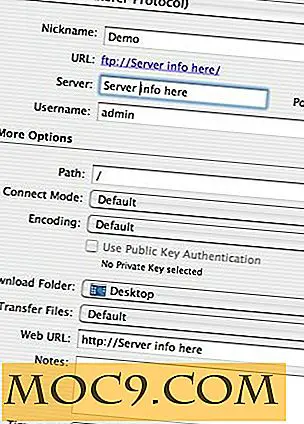Πώς να προσαρμόσετε τις χειρονομίες του Touchpad στα Windows 10
Εάν χρησιμοποιείτε τα Windows 10 στο φορητό σας υπολογιστή, ίσως γνωρίζετε ότι μπορείτε να περιηγηθείτε στο λειτουργικό σύστημα χρησιμοποιώντας χειρονομίες. Ξέρετε, ωστόσο, ότι αυτές οι χειρονομίες μπορούν να αλλάξουν; Εάν ο φορητός υπολογιστής σας έχει αυτό που ονομάζεται "touchpad ακρίβειας", θα μπορείτε να προσαρμόσετε μερικές από τις κινήσεις σύμφωνα με τις προτιμήσεις σας.
Δεν είστε σίγουροι αν έχετε touchpad ακριβείας ή όχι; Μην ανησυχείτε, ακολουθώντας αυτόν τον οδηγό, θα μάθετε εάν έχετε τη δυνατότητα για προσαρμόσιμες χειρονομίες.
Αν είστε ένας άπληστος χρήστης touchpad, αυτός ο οδηγός θα δείξει πώς να φέρει λίγο περισσότερη προσωπικότητα στα Windows 10.
Πλοήγηση στις επιλογές Επιφάνεια αφής
1. Πρώτα απ 'όλα, πρέπει να πλοηγηθείτε στις επιλογές του touchpad για να αλλάξετε τις ρυθμίσεις. Κάντε κλικ στο κουμπί Έναρξη και, στη συνέχεια, στο εικονίδιο οδόντωσης προς τα αριστερά.

2. Κάντε κλικ στην επιλογή "Συσκευές".

3. Στην αριστερή πλευρά της γραμμής εργαλείων, κάντε κλικ στο "Touchpad".

Ακριβής ή όχι;
Θα δείτε μια σειρά από επιλογές touchpad που εμφανίζονται στα δεξιά. Το πιο σημαντικό, αυτή η οθόνη θα σας ενημερώσει αν έχετε touchpad ακριβείας ή όχι. Εάν το κάνετε, τότε "Ο υπολογιστής σας διαθέτει ένα touchpad ακρίβειας" θα εμφανιστεί κάτω από τον τίτλο της κατηγορίας.

Εάν δεν βλέπετε αυτό το μήνυμα, σημαίνει ότι το touchpad σας δεν είναι κατασκευασμένο για να χειρίζεται προηγμένες χειρονομίες. Ακόμη χειρότερα, δεν είναι κάτι που μπορείτε να διορθώσετε, τροποποιώντας μια επιλογή ή κατεβάζοντας νέο λογισμικό. Ένα touchpad ακριβείας ορίζεται από το ίδιο το φυσικό υλικό, οπότε αν ο φορητός υπολογιστής σας δεν υποστηρίζει touchpad ακριβείας, δεν υπάρχει τίποτα που μπορείτε να κάνετε.
Αλλαγή των χειρονομιών
Προκαθορισμένες χειρονομίες
Εάν έχετε μια touchpad ακρίβειας, μπορείτε να ρυθμίσετε προσαρμοσμένες χειρονομίες τριών δακτύλων στο φορητό υπολογιστή σας. Αυτά έρχονται σε δύο επιλογές - Swipes και βρύσες.

Οι ριπές γίνονται με τοποθέτηση τριών δακτύλων πάνω στο touchpad και μετακίνηση τους σε μια καρδινάλια κατεύθυνση. Μπορείτε να επιλέξετε μια ποικιλία προκαθορισμένων ροών για να ικανοποιήσετε τις ανάγκες σας. Τέτοιες πρακτικές λειτουργίες περιλαμβάνουν την εναλλαγή μεταξύ των εφαρμογών και την αλλαγή του όγκου του συστήματος. Μόλις επιλεγεί μια προκαθορισμένη ρύθμιση, το διάγραμμα θα σας ενημερώσει για το ποια απότομη εκτέλεση πραγματοποιεί τη δράση.
Οι βρύσες πραγματοποιούνται βάζοντας τρία από τα δάχτυλά σας μαζί και τα χτυπώντας μαζί στο μαξιλάρι. Τα Windows 10 έχουν μερικές προκαθορισμένες επιλογές για το τι συμβαίνει όταν το κάνετε αυτό, όπως το άνοιγμα του κέντρου δράσης ή η αναπαραγωγή / παύση των μέσων. Σε αντίθεση με τα swipes, οι βρύσες δεν με νοιάζουν που στο touchpad πραγματοποιείτε τη χειρονομία.
Εάν βρείτε τις διαθέσιμες επιλογές που σας λείπουν, μπορείτε να πάρετε τα πράγματα στα χέρια σας. Μετακινηθείτε μέχρι το τέλος και κάντε κλικ στην επιλογή "Σύνθετη ρύθμιση παραμέτρων χειρονομίας".

Αυτό θα σας οδηγήσει σε μια ξεχωριστή οθόνη όπου μπορείτε να ορίσετε ξεχωριστά τι κάνει κάθε χειρονομία.

Αν κοιτάξετε τις διαθέσιμες επιλογές, θα δείτε ότι μία από αυτές είναι η δυνατότητα ενεργοποίησης μιας προσαρμοσμένης συντόμευσης πληκτρολογίου. Αυτό είναι ιδιαίτερα χρήσιμο αν χρησιμοποιείτε πολλά πλήκτρα πληκτρολογίου και θέλετε να μεταφράσετε τα αγαπημένα σας σε χειρονομίες του τραπεζιού.

συμπέρασμα
Τα touchpad για φορητούς υπολογιστές ανοίγουν έναν χρήσιμο τρόπο αλληλεπίδρασης με τον υπολογιστή σας μέσω χειρονομιών. Τώρα ξέρετε πώς να ελέγξετε αν ο φορητός υπολογιστής σας είναι εξοπλισμένος με touchpad ακρίβειας και, αν είναι, πώς να προσαρμόσετε τις χειρονομίες του.
Πόσο συχνά χρησιμοποιείτε χειρονομίες φορητού υπολογιστή στην καθημερινή σας ζωή; Ενημερώστε μας παρακάτω.
Πιστοποίηση εικόνας: Compaq Mini 705EI - touchpad